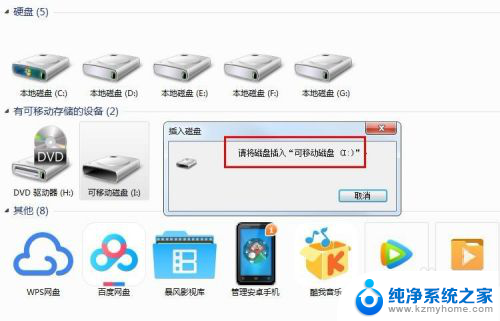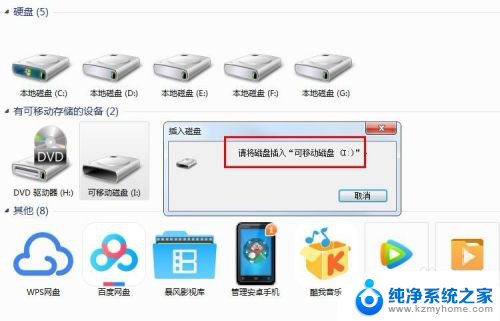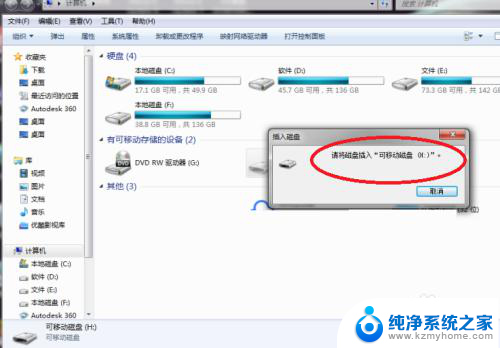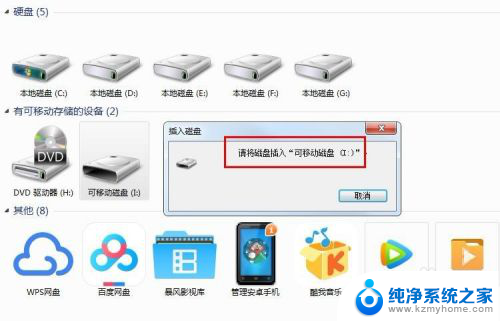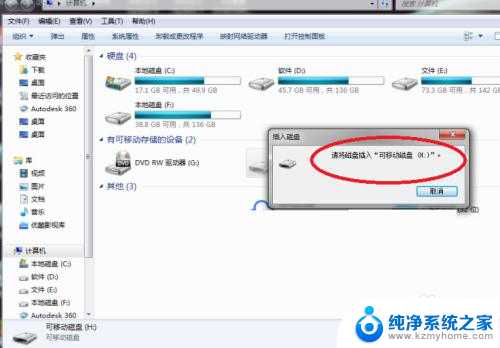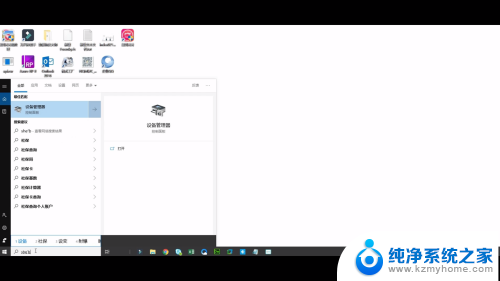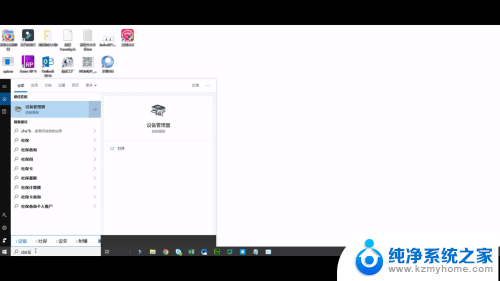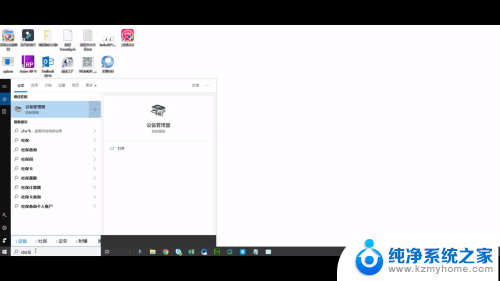u盘插上电脑显示请将磁盘插入 U盘插入电脑后显示‘请插入磁盘’怎么解决
更新时间:2024-07-11 09:52:03作者:jiang
当我们将U盘插入电脑时,有时候会遇到请将磁盘插入或请插入磁盘的提示,这种情况通常是由于U盘的文件系统损坏或U盘本身出现了问题所致。要解决这个问题,我们可以尝试重新插拔U盘、更换USB接口、使用其他电脑或者尝试修复U盘。通过这些方法,我们有望解决U盘无法被电脑识别的问题,保证数据的安全和稳定性。
操作方法:
1.有时U盘插入电脑显示‘请插入磁盘’,下面介绍怎么解决(如图);
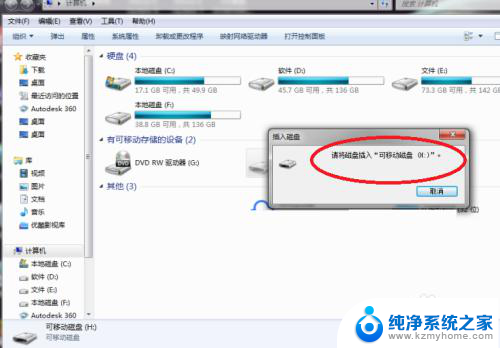
2.鼠标点击计算机,右击鼠标,点击属性(如图);
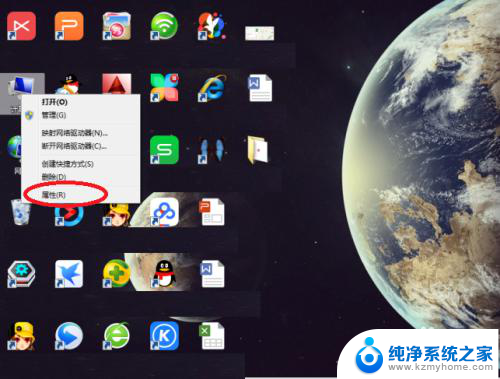
3.然后点击‘设备管理器’(如图);
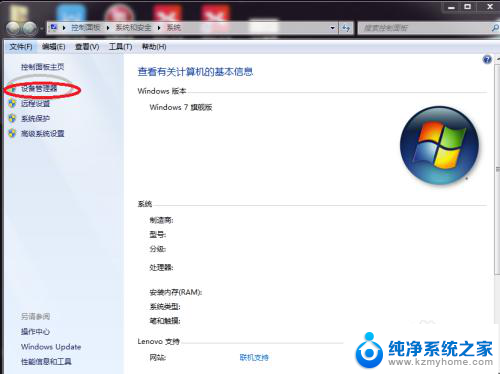
4.接着点击‘磁盘驱动器’(如图);
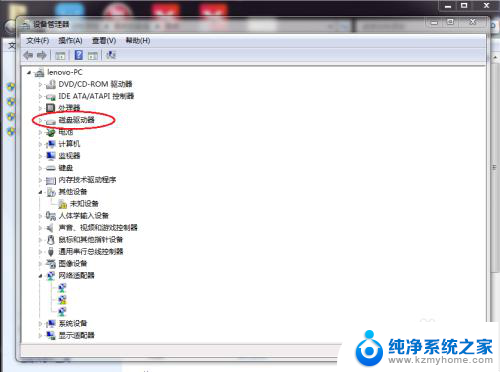
5.选中‘usb memory bar usb device’(如图);
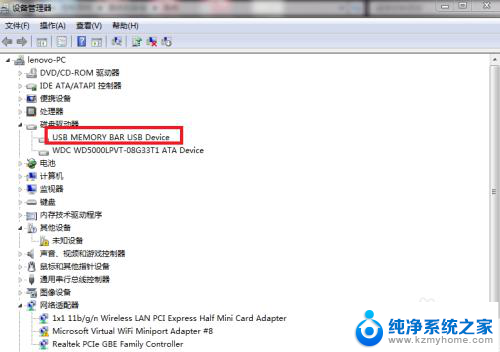
6.再点击‘启用’即可,如果不行。可能是U盘坏掉了(如图)。
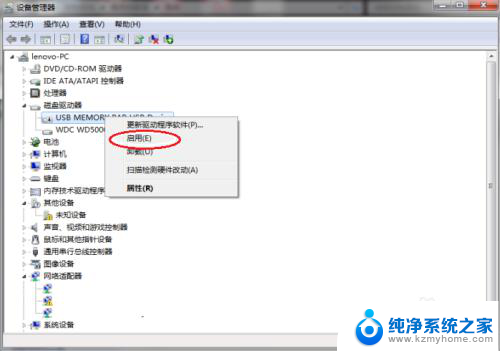
以上是当您将U盘插入电脑时出现的请插入磁盘的全部内容,如果您遇到这种情况,您可以按照以上方法解决该问题,希望这能帮到大家。